기본 AP 툴
목표
이 문서에서는 웹 사용자 인터페이스의 기본 AP 툴 - 문제 해결 툴 섹션을 검토합니다.
이 문서의 용어에 익숙하지 않은 경우 Cisco Business: Glossary of New Terms를 참조하십시오.
적용 가능한 디바이스 | 펌웨어 버전
- 140AC(데이터 시트) | 10.4.1.0(최신 버전 다운로드)
- 141ACM (데이터 시트) | 10.4.1.0(최신 버전 다운로드)
- 142ACM (데이터 시트) | 10.4.1.0(최신 버전 다운로드)
- 143ACM (데이터 시트) | 10.4.1.0(최신 버전 다운로드)
- 240AC(데이터 시트) | 10.4.1.0(최신 버전 다운로드)
소개
진단 유틸리티를 사용하면 쉽게 액세스하여 네트워크 상태를 파악할 수 있으므로 생활이 편리해집니다. 이 장치에 포함된 툴은 다음과 같습니다.
-
Radius - 지정된 Active Directory 서버를 통해 네트워크에 들어오는 사용자를 인증합니다.
-
HTTP-Proxy Socket(HTTP-프록시 소켓) - 지정된 HTTP 프록시의 포트 및 IP 주소를 모두 테스트합니다
-
Ping - 디바이스의 IP 주소와 사용자가 지정한 주소 간의 연결을 확인합니다.
-
DNS - Domain Name Service - 지정된 DNS 서버와의 연결을 보장합니다.
기본 AP 툴 가져오기
1단계
Advanced(고급) > Primary AP Tools(기본 AP 툴)를 클릭합니다.
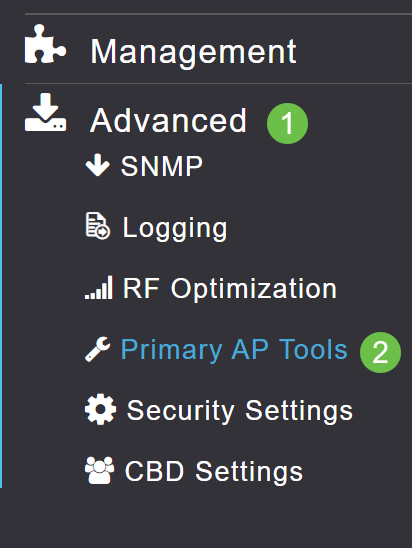
2단계
Troubleshooting Tools(문제 해결 도구) 탭을 클릭합니다.
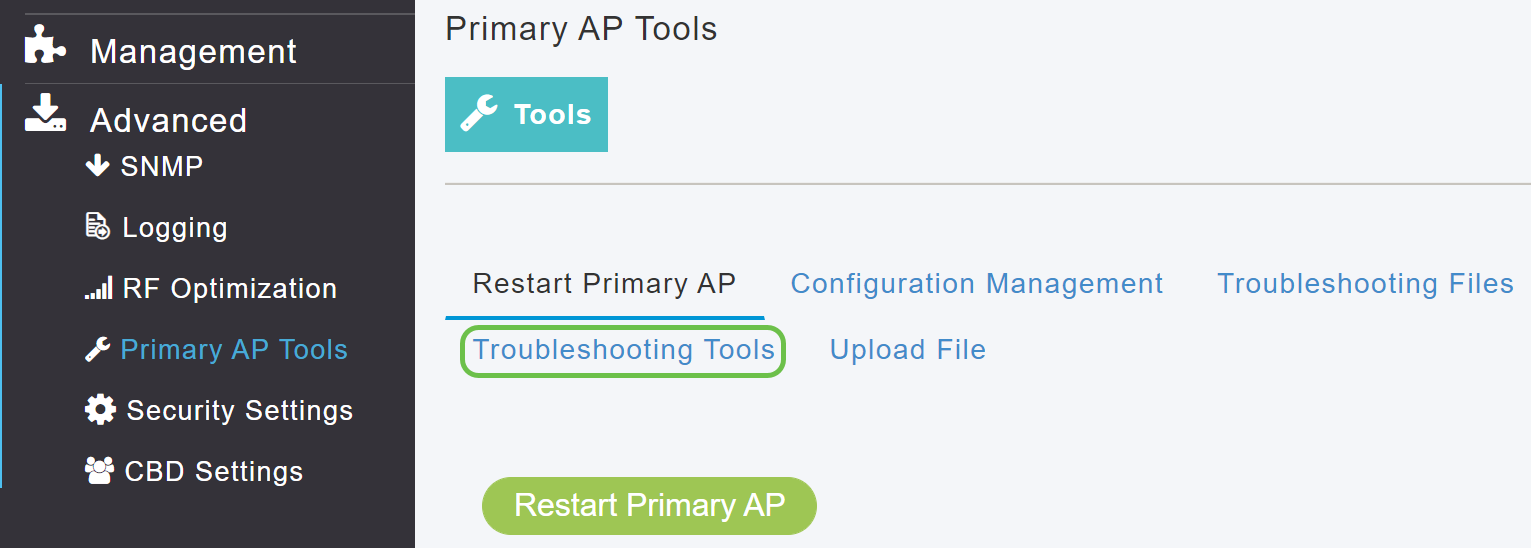
페이지가 로드되면 서론에 설명된 옵션이 표시됩니다.
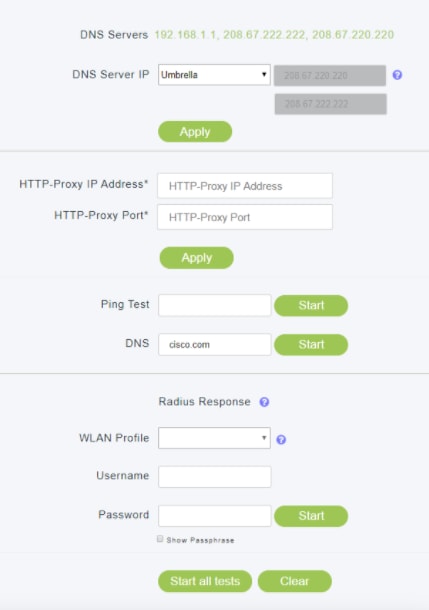
기본 AP 툴 - Radius
Radius는 대부분의 사용자가 익숙하게 사용할 수 있는 일반적인 인증 방법입니다. Radius 컨피그레이션 가이드는 여기에서 찾을 수 있습니다. Configure Radius
1단계
무선 LAN(Local Area Network) 프로파일 WLAN을 생성했어야 합니다. 이 단계에 대해서는 위의 연결 컨피그레이션 가이드에서 설명합니다. CBWEenterprise라는 WLAN 프로필을 선택했습니다.
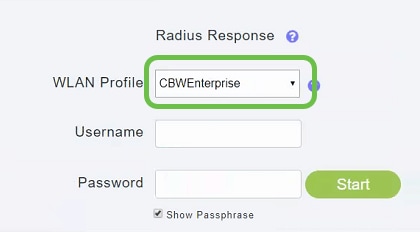
2단계
Active Directory 서버 내에 있는 사용자의 사용자 이름과 비밀번호를 입력합니다.
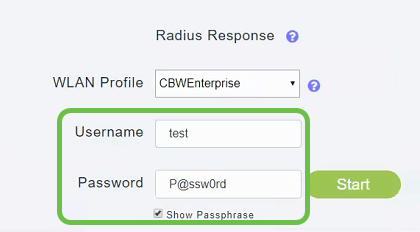
3단계
테스트를 시작하려면 시작을 클릭합니다.
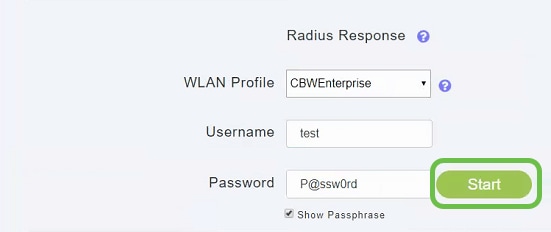
합격/불합격 알림을 받게 됩니다.
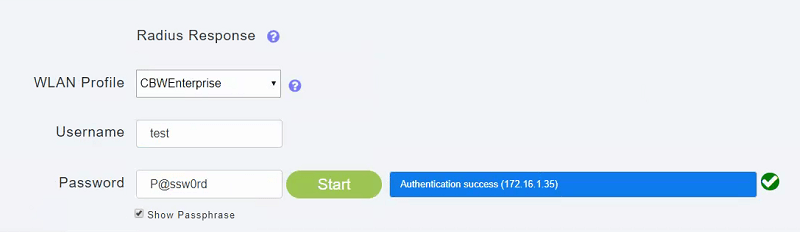
기본 AP 툴 - Ping
1단계
테스트할 IP 주소를 입력합니다. 이 경우 IPv4 주소 192.168.1.1에 ping합니다.
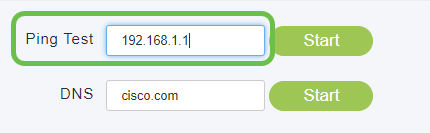
2단계
시작을 클릭합니다.

테스트는 3회 시도에서 성공하거나 실패합니다.
참고: Ping 테스트 필드에는 IPV4 주소만 허용됩니다. 가용성을 확인하기 위해 도메인을 쿼리해야 하는 경우 DNS 옵션을 사용합니다.
기본 AP 툴 - DNS
1단계
테스트할 도메인 이름을 입력합니다. 이 경우에는 기본 Cisco.com에 남겨 두었습니다.
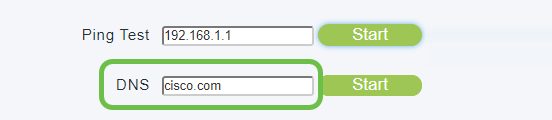
2단계
시작을 클릭합니다.
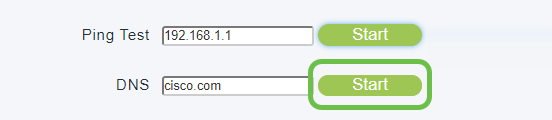
테스트는 성공하거나 실패합니다.

기본 AP 툴 - 모두 테스트
"Begin All Tests(모든 테스트 시작)" 옵션이 있습니다. 이 경우 Radius, Ping 및 DNS 필드를 입력하여 시간을 절약할 수 있습니다.
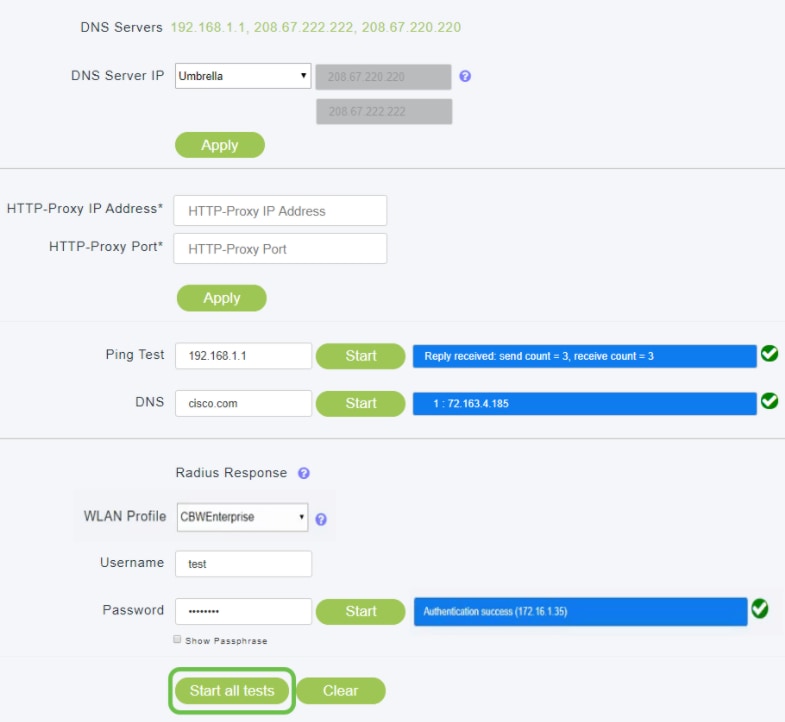
결론
기본 AP 툴 - 문제 해결은 가장 중요한 툴 중 일부의 기본 연결을 테스트하는 빠르고 중요한 수단이 될 수 있습니다.
메시 무선에 대해 자세히 알아보려면 다음 문서를 확인하십시오.
개정 이력
| 개정 | 게시 날짜 | 의견 |
|---|---|---|
1.0 |
14-May-2020 |
최초 릴리스 |
 피드백
피드백